Facebookショートカットを表示、非表示、編集、変更、および管理する方法
公式ウェブサイトの左側に表示されるFacebookショートカット(Facebook Shortcuts)を表示、非表示、編集、または管理する場合は、この記事が役立ちます。これらのショートカットは、これらのグループやページなどへのアクセスに基づいて自動的に表示されます。ただし、手動で整理する場合は、次の方法で行うことができます。
通常のFacebookユーザーは、さまざまなゲーム、グループ、ページを気に入ったり、管理したり、参加したり、プレイしたりすることがよくあります。あなたがゲームをしたり、グループをすばやく訪問したりすることが多い人の1人である場合、これらのショートカットは大いに役立ちます。これは、一部のブラウザが提供する「最も訪問されたサイト」のように機能します。同様に(Likewise)、Facebookはそのようなページ、グループ、ゲームなどを検出し、画面の左側に表示します。ここから、それをクリックしてその特定のページまたはグループを開くことができます。
(Change)Facebookショートカットの(Facebook Shortcuts)変更、編集、管理
Facebookショートカット(Facebook Shortcuts)を管理するには、次の手順に従います-
- FacebookのWebサイトを開きます。
- あなたのアカウントにログイン。
- ショートカット(Your Shortcuts)の上にマウスを置きます。
- [編集(Edit)]ボタンをクリックします。
- グループ/ページ/ゲームを検索します。
- ドロップダウンメニューをクリックします。
- [上部に固定](Pin to top)または[非表示(Hide)]を選択します。
- [保存(Save)]ボタンをクリックします。
これらの手順の詳細については、読み続けてください。
開始するには、 Facebook(Facebook)の公式Webサイトを開き、ログイン資格情報を入力してサインインします。その後、左側にある[ショートカット]の見出しを見つけて、その上にマウスを置きます。(Your Shortcuts)[編集(Edit )]ボタンをクリックして、削除または追加を開始します。
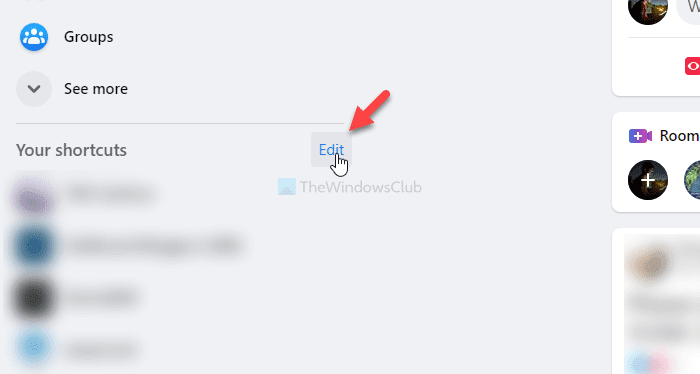
次に、グループ、ページ、またはゲームを検索して、ショートカット(Shortcuts)リストで表示または非表示にできるようにしてください。その後、ドロップダウンメニューをクリックし、[上部に固定(Pin to top)]または[非表示(Hide)]を選択します。
このリストには3つのオプションが含まれており、それらは-
- 自動並べ替え:(Sort automatically: )既存のすべてのページ/グループ/ゲームのデフォルト設定です。訪問数に基づいて、対応するゲームまたはページが表示されることを示します。
- 上部に固定:(Pin to top: )ページまたはグループを上部に表示するのに役立ちます。
- 非表示:(Hide: )特定のページ、グループ、またはゲームを非表示にする場合は、このオプションを選択します。
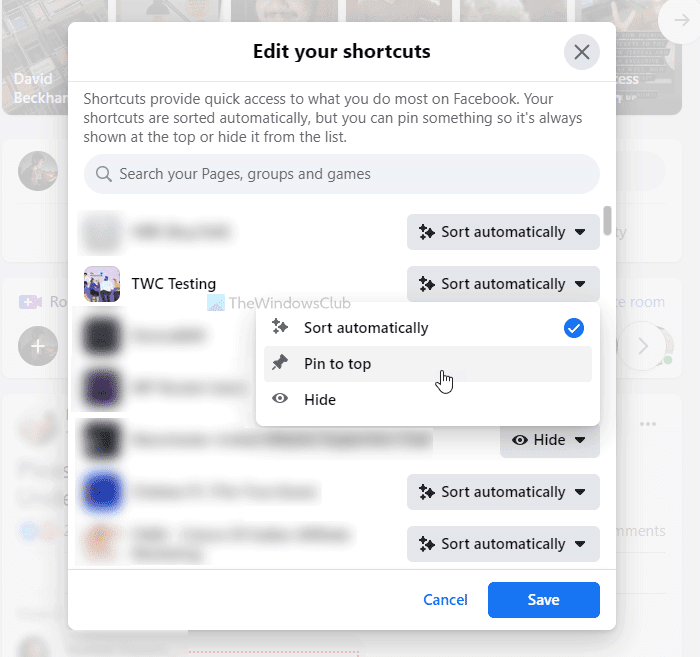
最後に、[保存(Save )]ボタンをクリックします。
それで全部です!
この簡単なチュートリアルがお役に立てば幸いです。
Related posts
Facebook上Meet Microsoft Ruuh chatbot - あなたが知る必要があるすべて!
Facebook Marketplaceの商品を販売する方法
新しいFacebook designでDark Modeをオンにする方法
Off-Facebook Activityをオフにしてコントロールする方法?
Facebook、Twitter、およびLinkedInにメールアドレスを変更する方法
自分自身を強調せずに無効にしないFacebook Accountを回復する方法
誰かに通知せずにFacebookプロファイル画像を変更する方法
投稿を非表示または削除する方法、FacebookからFacebookを削除する方法
恒久的にFacebookの誰かをブロックまたはブロック解除する方法
email or phone numberなしでFacebookにTest Accountを作成します
古いFacebook layoutに戻るにはどうすればいいですか?
Facebook color scheme and styleを変更する方法
友人やFamilyの助けを借りてFacebook accountを回復する方法
Facebook imageをあるアルバムから別のアルバムに移動する方法
Birthday Calendar From Facebookをエクスポートする方法
Facebook Groups and TwitterにPollを作成する方法
Facebook Watch Partyを行う方法
Lockwise、Monitor、Facebook Container、Firefox
Revoke Facebook、Google、Microsoft、Microsoftからのサードパーティのアクセス
Facebook Messenger Voice and Video Call PCでは機能していません
